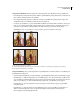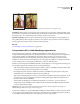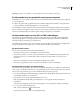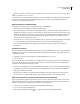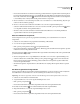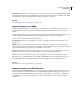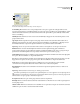Operation Manual
575
PHOTOSHOP CS4 GEBRUIKEN
Webafbeeldingen
Opmerking: De opties Voorgrondkleur en Achtergrondkleur zijn alleen beschikbaar in Photoshop.
De kleurentabel voor een geoptimaliseerd segment weergeven
De kleurentabel voor een segment wordt weergegeven in het deelvenster Kleurentabel in het dialoogvenster Opslaan
voor web en apparaten.
❖ Selecteer een segment dat is geoptimaliseerd in GIF- of PNG-8-indeling. De kleurentabel voor het geselecteerde
segment verschijnt in de kleurentabel Opslaan voor web en apparaten.
Als een afbeelding meerdere segmenten bevat, kunnen de kleuren in de kleurentabel verschillen tussen segmenten (u
kunt de segmenten eerst koppelen om dit te voorkomen). Als u meerdere segmenten met meerdere kleurentabellen
selecteert, is de kleurentabel leeg en wordt het bericht "Gemengd" weergegeven op de statusbalk.
De kleurentabel aanpassen voor GIF- en PNG-8-afbeeldingen
Als u de kleuren in geoptimaliseerde GIF- en PNG 8-bestanden wilt aanpassen, gebruikt u de kleurentabel in het
dialoogvenster Opslaan voor web & apparaten. Als u het aantal kleuren terugbrengt, blijft vaak de beeldkwaliteit
behouden, terwijl de bestandsgrootte wordt gereduceerd.
U kunt kleuren aan de tabel toevoegen, eruit verwijderen, geselecteerde kleuren verschuiven naar webveilige kleuren
en geselecteerde kleuren vergrendelen om te voorkomen dat ze uit het palet worden verwijderd.
Een kleurentabel sorteren
Kies een sorteervolgorde in het menu van het palet Kleurentabel:
• Met Niet gesorteerd wordt de oorspronkelijke sorteervolgorde hersteld.
• Met Sorteren op kleurtoon sorteert u op de locatie van de kleur op de standaardkleurenschijf (uitgedrukt in een
aantal graden van 0 tot 360). Neutrale kleuren hebben een kleurtoon met de waarde 0 en staan bij de rode
kleurtonen.
• Met Sorteren op luminantie sorteert u op de lichtheid of helderheid van een kleur.
• Met Sorteren op populariteit sorteert u op de mate waarin de kleur voorkomt in de afbeelding.
Een nieuwe kleur toevoegen aan de kleurentabel
U kunt kleuren toevoegen die niet voorkomen in de oorspronkelijke kleurentabel. Als u een kleur aan een dynamische
tabel toevoegt, wordt de kleur die het meest op de nieuwe kleur lijkt, verschoven naar de nieuwe kleur. Als u een kleur
aan een vaste of eigen tabel toevoegt, wordt een aanvullende kleur aan het palet toegevoegd.
1 Als er momenteel kleuren in de kleurentabel zijn geselecteerd, kiest u alle Alle kleuren deselecteren in het menu van
het palet Kleurentabellen om ze te deselecteren.
2 Kies een kleur door een van de volgende handelingen uit te voeren:
• Klik op het Pipetkleurvak in het dialoogvenster Opslaan voor web en apparaten en kies een kleur in de
kleurenkiezer.
• Selecteer het gereedschap Pipet in het dialoogvenster Opslaan voor web en apparaten en klik op de afbeelding.
3 Voer een van de volgende handelingen uit:
• Klik op de knop Nieuwe kleur in de kleurentabel.
• Selecteer Nieuwe kleur in het menu van het palet Kleurentabel.